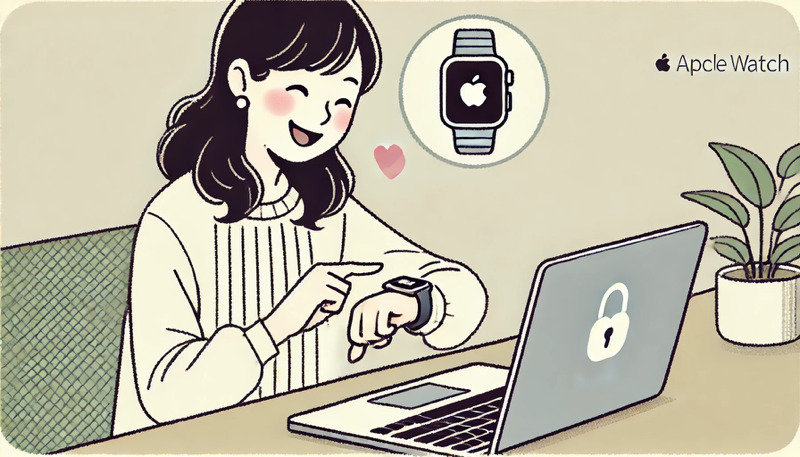「Macのロック解除が面倒で困ってる…」
そんな悩みを抱えているあなたに朗報です!実は、Apple WatchがあればMacのロック解除が劇的に楽になるんです。
一度使うと手放せなくなるほど便利な機能です。パスワードを入力する手間が省け、スムーズに作業を始めることができます。
この記事では、Apple Watchを使ったMacのロック解除について、設定方法から実際の使い方、注意点まで、分かりやすく解説します。
Macの自動ロック解除とは
Apple Watchや特定のアプリを使用して、Macのロックを解除する機能です。これにより、パスワードを入力する手間を省き、スムーズにMacを使用できます。
自動ロック解除はなぜ必要か?
Touch ID搭載キーボードがあれば、それを押すだけでMacのロック解除は可能です。しかし、Apple Watchでのロック解除には、Touch IDが利用できない状況下での利便性向上という目的があります。
具体的には、以下のケースが挙げられます。
- Touch ID非搭載キーボードを使用している場合
Mac miniなど、外付けキーボードを使用する環境では、Touch IDが搭載されていないキーボードを使っている場合があります。このような場合、Apple Watchがあれば、パスワード入力の手間を省いてスムーズにロック解除できます。 - MacBookをクラムシェルモードで使用している場合
MacBookを外部ディスプレイに接続し、クラムシェルモードで使用している場合、本体のTouch IDは利用できません。このような場合にも、Apple Watchでのロック解除は有効です。
つまり、Apple Watchによるロック解除には、Touch IDが利用できない状況を補完し、より多様な環境で快適にMacを使用するための機能と言えます。
クラムシェルモードとは、MacBookを外部ディスプレイ、キーボード、マウスと接続して、MacBookの画面を閉じた状態で使用するモードのことです。
この状態でMacBookは動作を続けることができ、外部ディスプレイをメインの画面として利用することができます。
つまり、MacBookの蓋を閉じても、外部ディスプレイを使って作業を続けることができる便利な機能です。
Macの自動ロック解除を有効にするための7つの必須条件
Macの自動ロック解除機能を利用するためには、次の7つの条件を満たしていることが必須です。これらの条件をすべて満たされることで、スムーズにロック解除ができるようになります。
それぞれの条件について詳しく説明します。
- Apple製品のMacとApple Watchであること
自動ロック解除機能はAppleの製品同士でのみ動作します。つまり、MacとApple Watchの両方がAppleの製品である必要があります。これにより、両デバイスが互換性を持ち、連携が可能になります。 - Apple WatchとMacで同じApple Accountでサインインしていること
同じApple Accountでサインインしている必要があります。これにより、MacとApple Watchが同一ユーザーのデバイスであることが確認でき、セキュリティが確保されます。 - Apple Watchを装着しており、Macが近くにあること
Apple Watchが腕に装着されていて、かつMacが近く(2〜3メートル以内)にあることが条件です。これは、ロック解除の際にApple Watchが物理的にユーザーに近接している必要があるためです。
これは、セキュリティ上の理由から、第三者による不正なロック解除を防ぐための措置です。 - Apple WatchとMacでBluetoothとWi-Fiの設定が有効になっていること
自動ロック解除機能が正常に動作するためには、BluetoothとWi-Fiが両方とも有効になっている必要があります。これにより、MacとApple Watchが無線で通信できるようになります。 - Macの2ファクタ認証が有効になっていること
セキュリティの強化のため、MacのApple Accountに2ファクト認証を設定している必要があります。この設定が有効でないと、Macのロック解除機能が動作しません。
なお、Apple Watch装着後にパスコード入力が必要です。 - Apple Watchにパスコードを設定していること
Apple Watch自体にパスコードが設定されていることが必要です。これにより、Apple Watchが安全に利用されていることが確認され、不正なアクセスを防ぐことができます。 - Macの設定で「Apple Watchを使ってMacのロックを解除する」が有効であること
最後に、Macのシステム設定で「Apple Watchを使ってMacのロックを解除する」オプションを有効にする必要があります。この設定をオンにすることで、Apple WatchがMacのロック解除に使用されるようになります。
【設定手順】
Macの「システム設定」→「Touch IDとパスワード」→「Apple Watchを使ってアプリケーションとMacのロックを解除します。」をオン
自動ロック解除の方法
実際にApple Watchを使ってMacのロックを解除する手順は非常に簡単です。以下の手順を試してください。
- Apple Watchを手首に装着してMacに近づく
Apple Watchを手首に装着し、Macの近くに持ってきます。 - Macをスリープ状態(画面が真っ暗)にする
スリープ状態にする方法は、Macの画面を閉じるか、キーボードの「esc」キーを押すことです。 - Macを解除する
あとは、キーボードの任意のキーを押すか、マウスやトラックパッドをクリック、またはMacBookを開くことで、Apple Watchが自動的にMacのロックを解除します。
この操作はとても簡単で、慣れればわずか数秒でロック解除が完了します。
ただし、ロック画面(ログインするためのパスワード要求画面)からApple Watchを使っての自動ロック解除は機能しません。スリープ状態にしてから、上記の❸をおこなってください。
経験談
私もApple WatchとMacを連携させて使っていますが、この機能が非常に便利だと感じています。
特に、外部ディスプレイでMacBookをクラムシェルモードで使用している時に、Touch IDを使えないため、毎回パスワードを入力するのが面倒でした。しかし、Apple Watchでロック解除をするようになってから、作業がスムーズになり、ストレスが減りました。日常的に使っていると、これが当たり前のように感じて、パスワードを入力する手間を思い出すと「面倒だな」と感じるほどです。
また、Apple Watchは腕に常に装着しているので、近くにMacがあれば自動的にロック解除がされるため、仕事中に何度もパスワードを入力する必要がなく、時間が節約できています。
FAQ
まとめ
Apple Watchを使ってMacのロックを解除する方法について解説しました。この機能は、特にTouch IDが使えない環境や、外付けキーボードを使用している場合に大変便利です。
Apple Watchを装着していることで、パスワードを入力する手間が省け、Macをさらにスムーズに使うことができます。
また、セキュリティ面でも安心して利用できるため、利便性と安全性を両立させる優れた機能です。 設定に必要な条件を確認し、手順通りに進めるだけで、簡単に自動ロック解除を利用できるようになります。
試してみる価値は十分にあり、日々の作業を効率化する大きな助けとなるでしょう。 もし、まだ試していないなら、今すぐApple WatchでMacのロック解除を設定して、その便利さを実感してみてください。きっと、もっと快適にMacを使えるようになるはずです。